Виправте помилку ERR_NAME_NOT_RESOLVED у Chrome
Різне / / November 28, 2021
Коли ви відвідуєте веб-сайт, перше, що робить браузер, це зв’язується з DNS-сервером (сервером доменних імен). Основною функцією DNS-сервера є визначення доменного імені від IP-адреси веб-сайту. Коли пошук DNS не вдається, браузер показує помилку «Ім'я помилки не вирішено». Сьогодні ми дізнаємося, як вирішити цю проблему, щоб отримати доступ до веб-сайту.
Помилка 105 (net:: ERR_NAME_NOT_RESOLVED): не вдалося знайти сервер.
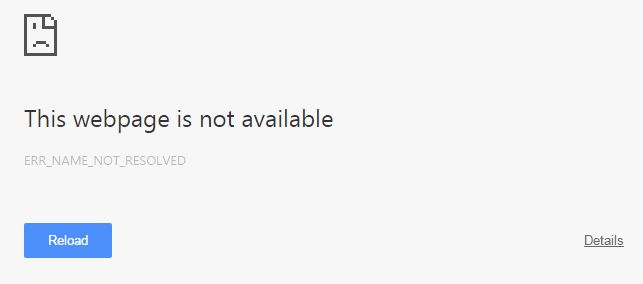
Необхідна умова:
1. Переконайтеся, що ви очистили кеш-пам’ять браузера та файли cookie з вашого ПК.

2. Видаліть непотрібні розширення Chrome що може бути причиною цієї проблеми.

3. Належне підключення до Chrome дозволяється через брандмауер Windows.

4. Переконайтеся, що у вас є правильне підключення до Інтернету.
Зміст
- Виправте помилку ERR_NAME_NOT_RESOLVED у Chrome
- Спосіб 1. Очистіть внутрішній кеш DNS
- Спосіб 2: очищення DNS і скидання TCP/IP
- Спосіб 3: Використання Google DNS
- Спосіб 4: запустіть перевірку системних файлів (SFC) і перевірте диск (CHKDSK)
Виправте помилку ERR_NAME_NOT_RESOLVED у Chrome
Обов'язково створити точку відновлення на випадок, якщо щось піде не так.
Спосіб 1. Очистіть внутрішній кеш DNS
1. відчинено Гугл хром а потім перейдіть у режим анонімного перегляду натиснувши Ctrl+Shift+N.
2. Тепер введіть наступне в адресному рядку та натисніть Enter:
chrome://net-internals/#dns

3. Далі натисніть Очистити кеш хоста і перезапустіть браузер.
Спосіб 2: очищення DNS і скидання TCP/IP
1. Клацніть правою кнопкою миші кнопку Windows і виберіть «Командний рядок (адміністратор).”

2. Тепер введіть таку команду та натисніть Enter після кожної:
ipconfig /release
ipconfig /flushdns
ipconfig /оновити

3. Знову відкрийте командний рядок адміністратора та введіть наступне та натисніть Enter після кожного:
ipconfig /flushdns. nbtstat –r. netsh int ip reset. скидання netsh winsock

4. Перезавантажте, щоб застосувати зміни. Здається, що очищення DNS Виправте помилку ERR_NAME_NOT_RESOLVED у Chrome
Спосіб 3: Використання Google DNS
Справа в тому, що вам потрібно налаштувати DNS на автоматичне визначення IP-адреси або встановити спеціальну адресу, яку надає ваш провайдер. Виправити DNS-адресу сервера не вдалося знайти помилка в Google Chrome коли жодне з налаштувань не встановлено. У цьому методі вам потрібно встановити DNS-адресу вашого комп’ютера на DNS-сервер Google. Для цього виконайте наведені нижче дії.
1. Клацніть правою кнопкою миші Значок мережі доступний у правій частині панелі завдань. Тепер натисніть на відчиненоЦентр мережі та спільного доступу варіант.

2. Коли Центр мережі та спільного доступу відкривається вікно, натисніть на тут підключена мережа.

3. Коли ви натискаєте на підключена мережа, з’явиться вікно стану Wi-Fi. Натисніть на Властивості кнопку.

4. Коли з’явиться вікно властивостей, знайдіть Інтернет-протокол версії 4 (TCP/IPv4) в Мережа розділ. Двічі клацніть на ньому.

5. Тепер у новому вікні буде показано, чи встановлено ваш DNS на автоматичний або ручний введення. Тут потрібно натиснути на Використовуйте такі адреси DNS-серверів варіант. І заповніть вказану адресу DNS у розділі введення:
8.8.8.88.8.4.4

6. Перевірте Підтвердьте налаштування при виході і клацніть в порядку.
Тепер закрийте всі вікна та запустіть Chrome, щоб перевірити, чи можете ви Виправте помилку ERR_NAME_NOT_RESOLVED у Chrome.
Спосіб 4: запустіть перевірку системних файлів (SFC) і перевірте диск (CHKDSK)
The sfc /scannow Команда (Перевірка системних файлів) перевіряє цілісність усіх захищених системних файлів Windows. Він замінює неправильно пошкоджені, змінені/модифіковані або пошкоджені версії на правильні версії, якщо це можливо.
1. Відкрийте командний рядок з правами адміністратора.
2. Тепер у вікні cmd введіть таку команду та натисніть Enter:
sfc /scannow

3. Дочекайтеся завершення перевірки системних файлів.
4. Далі запустіть CHKDSK звідси Виправте помилки файлової системи за допомогою утиліти перевірки диска (CHKDSK).
5. Завершіть вищезазначений процес і знову перезавантажте комп’ютер, щоб зберегти зміни.
Рекомендовано:
- Виправити помилку з’єднання з часом очікування в Google Chrome
- Як виправити помилку "Не вдається отримати доступ до цього сайту" в Google Chrome
- Виправити помилку ERR_TUNNEL_CONNECTION_FAILED в Google Chrome
- Як виправити помилку сертифіката SSL в Google Chrome
Ось це у вас успішно Виправте помилку ERR_NAME_NOT_RESOLVED у Chrome але якщо у вас все ще є запитання щодо цієї публікації, не соромтеся задавати їх у коментарях та поділіться цією публікацією в соціальних мережах, щоб допомогти своїм друзям легко вирішити цю проблему.



